电脑自带画图工具画平面图
1、第一步:在电脑“开始”--“附件”中打开画图工具。
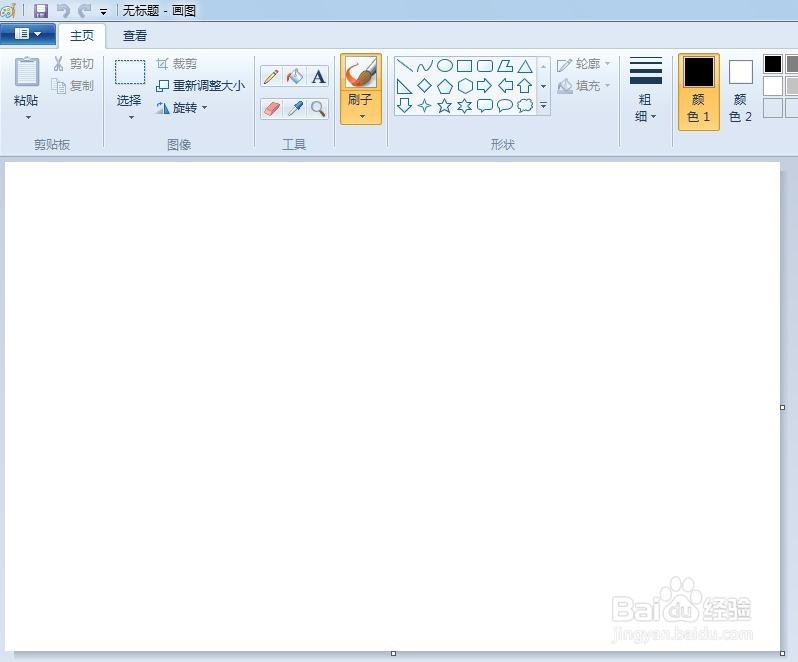
2、第二步:在形状中选择矩形框,设置好线条和颜色,在画布中画出平面图的范围。


3、第三步:在形状中选择直线型,粗细和颜色设置跟上面一致。

4、第四步:在形状中选择“椭圆形”,线条选择稍微细一号的,按住shift键在画布中画一个正圆。
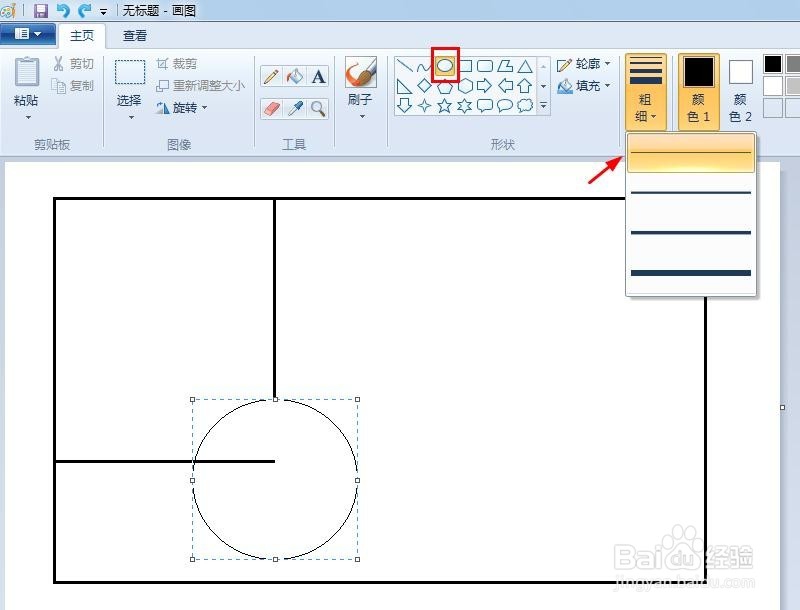
5、第五步:留出平面户型图门的形状,用橡皮擦擦掉多余的部分。

6、第六步:按照上述方法画出平面图的其他部分。

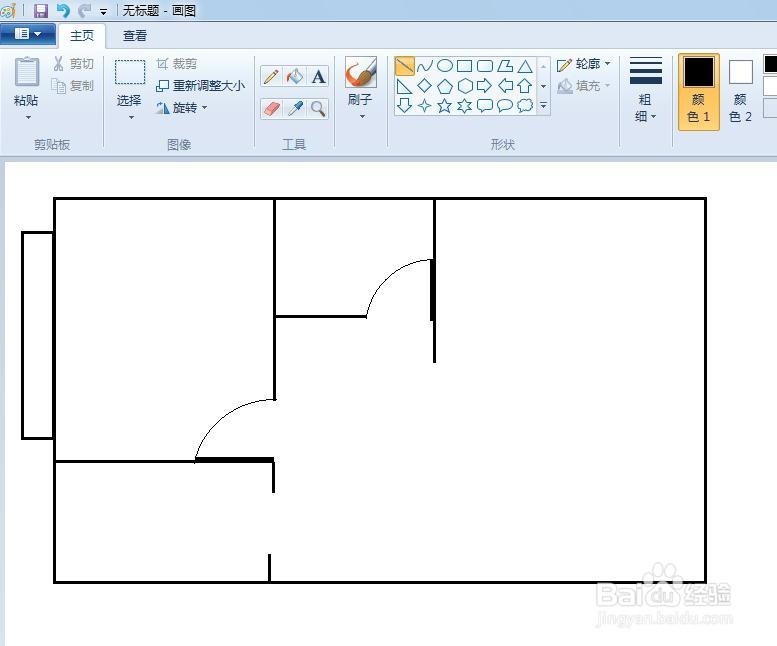

7、第七步:平面图完成后,单击文字按钮,输入文字。
这样一张简单的平面户型图就做好了。


声明:本网站引用、摘录或转载内容仅供网站访问者交流或参考,不代表本站立场,如存在版权或非法内容,请联系站长删除,联系邮箱:site.kefu@qq.com。
阅读量:95
阅读量:30
阅读量:139
阅读量:177
阅读量:176